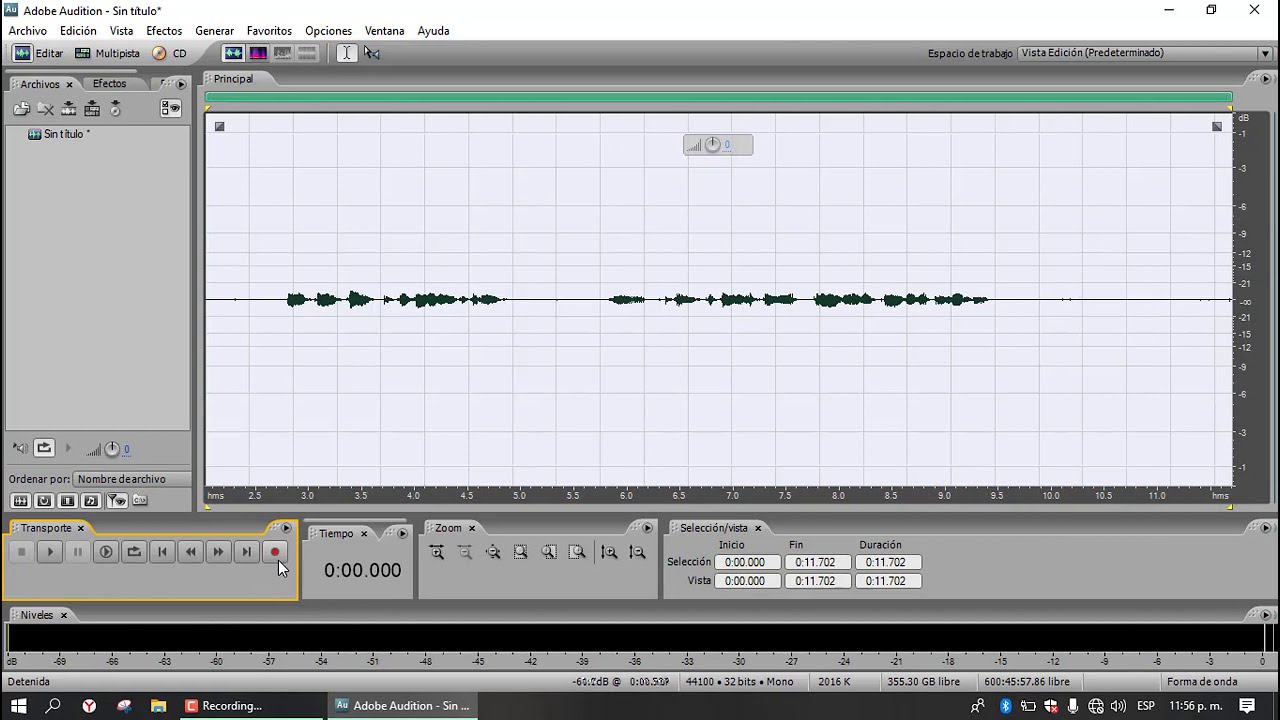
En este tutorial te enseñaré cómo configurar la entrada de audio en Adobe Audition 3. Configurar la entrada de audio es un paso crítico para asegurarte de que puedas grabar y editar tu audio correctamente en Audition. En este tutorial, te guiaré a través de los pasos necesarios para configurar tu entrada de audio para que puedas comenzar a grabar y editar tu audio con éxito. Sigue leyendo para comenzar.
Optimizando el sonido en Adobe Audition: Cómo normalizar el audio para una calidad impecable
Adobe Audition es una herramienta clave para trabajar con audio en el mundo de la producción musical y de video. Si bien es muy poderosa, puede ser un poco intimidante al principio, especialmente cuando se trata de normalizar el audio para obtener una calidad impecable. En este artículo, aprenderás cómo normalizar el audio en Adobe Audition de manera fácil y rápida.
¿Qué es la normalización del audio?
La normalización es un proceso que ajusta el nivel de volumen de una grabación para que alcance un nivel determinado. Esto se hace para asegurarse de que el audio suene consistente y agradable al oído, sin que haya partes que sean demasiado fuertes o demasiado suaves. La normalización también se utiliza para asegurarse de que el audio tenga suficiente volumen para ser escuchado en diferentes dispositivos y plataformas.
¿Cómo normalizar el audio en Adobe Audition?
El proceso de normalización en Adobe Audition es bastante sencillo. Aquí te explicamos cómo hacerlo en unos pocos pasos:
Paso 1: Abre Adobe Audition y carga el archivo de audio que deseas normalizar. Haz clic en «Archivo» y selecciona «Abrir» para buscar el archivo en tu computadora. Luego, arrastra el archivo al panel de edición de audio.
Paso 2: Selecciona todo el audio haciendo clic en «Editar» y luego en «Seleccionar todo» o presionando «Ctrl + A» en tu teclado.
Paso 3: Haz clic en «Efectos» en la barra de herramientas y selecciona «Amplificación y Normalización». Luego, selecciona «Normalizar» en el menú desplegable.
Paso 4: Ajusta los parámetros de normalización según tus necesidades. Puedes establecer el nivel de normalización en decibelios (dB) y también puedes optar por normalizar por pista o por canal. Haz clic en «Aplicar» cuando estés listo.
Paso 5: Finalmente, guarda el archivo normalizado haciendo clic en «Archivo» y luego en «Guardar como». Asegúrate de nombrar el archivo de manera diferente para no sobrescribir el original.
Conclusión
Normalizar el audio en Adobe Audition no es un proceso complicado. Siguiendo los pasos anteriores, podrás normalizar cualquier archivo de audio de manera rápida y fácil. Recuerda que normalizar es importante para mantener la calidad y consistencia del sonido en tus proyectos de producción musical y de video. ¡Inténtalo y verás la diferencia!
Guía paso a paso: Cómo agregar un archivo de audio en Adobe Audition
Si estás aprendiendo a utilizar Adobe Audition 3 para editar audio, uno de los primeros pasos que debes saber es cómo agregar un archivo de audio a tu proyecto. A continuación, te presentamos una guía paso a paso para agregar un archivo de audio en Adobe Audition:
Paso 1: Abre Adobe Audition 3 y crea un nuevo proyecto.
Paso 2: Haz clic en «Archivo» en la barra de menú y selecciona «Importar».
Paso 3: Selecciona el archivo de audio que deseas agregar y haz clic en «Abrir».
Paso 4: El archivo de audio se agregará automáticamente a tu proyecto y se mostrará en la ventana de «Archivos».
Paso 5: Para editar el archivo de audio, arrástralo desde la ventana de «Archivos» a la ventana de «Multitrack».
¡Listo! Ahora puedes editar y trabajar con el archivo de audio en Adobe Audition 3.
Recuerda que es importante que la calidad de la entrada de audio sea óptima para lograr un buen resultado en tu proyecto. Por eso, para configurar la entrada de audio en Adobe Audition 3, puedes seguir los siguientes pasos:
Paso 1: Haz clic en «Editar» en la barra de menú y selecciona «Preferencias».
Paso 2: Selecciona «Dispositivos de audio» en el menú de la izquierda.
Paso 3: Selecciona los dispositivos que desees utilizar como entrada y salida de audio, y ajusta la configuración según tus necesidades.
Paso 4: Haz clic en «Aceptar» para guardar los cambios.
Con estos sencillos pasos podrás agregar un archivo de audio y configurar la entrada de audio en Adobe Audition 3. ¡A trabajar en tus proyectos de audio!
Consejos para lograr una mejor sincronización de audio en Audition
Si trabajas con audio en Adobe Audition 3, es importante que logres una buena sincronización entre el audio y la imagen. Aquí te dejamos algunos consejos para que puedas lograr una mejor sincronización de audio en Audition:
1. Prepara tus archivos de audio y video: Antes de empezar a trabajar en Audition, asegúrate de que tus archivos de audio y video estén correctamente preparados. Esto significa que deben estar en el mismo formato y tener la misma frecuencia de muestreo.
2. Utiliza la opción de sincronización automática: Audition 3 cuenta con una función de sincronización automática que te permite sincronizar fácilmente el audio y la imagen. Para utilizar esta función, selecciona la opción «Sincronización automática» en el menú «Edición».
3. Ajusta la velocidad de reproducción: Si la sincronización no es perfecta, puedes ajustar la velocidad de reproducción del audio o la imagen para que se sincronicen correctamente. Para hacer esto, selecciona la opción «Velocidad de reproducción» en el menú «Edición».
4. Utiliza la función de «Desplazamiento de pistas»: Si necesitas ajustar la sincronización en una pista específica, Audition 3 te permite desplazar la pista hacia adelante o hacia atrás para que se sincronice correctamente con la imagen. Para hacer esto, selecciona la opción «Desplazamiento de pistas» en el menú «Edición».
5. Utiliza la opción de «Trazado de referencia»: Si tienes un punto de referencia específico en la imagen que necesitas sincronizar con el audio, puedes utilizar la opción de «Trazado de referencia» en Audition 3. Esto te permite seleccionar un punto específico en la imagen y luego ajustar el audio para que se sincronice con ese punto. Para utilizar esta función, selecciona la opción «Trazado de referencia» en el menú «Edición».
Con estos consejos, podrás lograr una mejor sincronización de audio en Audition y mejorar la calidad de tus proyectos de audio y video. Recuerda que la sincronización es clave para lograr una experiencia de audio y video de alta calidad.
Actualizaciones de Adobe Audition: ¿Hay una versión más reciente disponible?
Si eres usuario de Adobe Audition, es importante que estés al tanto de las actualizaciones disponibles. Adobe Audition es una herramienta de edición de audio muy potente que te permite crear y editar grabaciones de sonido con gran precisión. Sin embargo, como cualquier software, tiene sus limitaciones y errores que se solucionan con el tiempo.
Por lo tanto, es crucial que verifiques si hay una versión más reciente de Adobe Audition disponible. Adobe lanza actualizaciones periódicamente para mejorar la experiencia del usuario y solucionar errores técnicos. Si no estás utilizando la última versión, es posible que estés perdiendo algunas de las características más recientes del software.
Para verificar si hay una versión más reciente disponible, simplemente abre Adobe Audition y haz clic en el menú «Ayuda». Luego, selecciona «Buscar actualizaciones» y el software buscará automáticamente cualquier actualización disponible. Si hay una versión más reciente, se te informará y podrás descargarla e instalarla con facilidad.
Por lo tanto, verifica regularmente si hay actualizaciones disponibles y asegúrate de descargarlas e instalarlas en tu dispositivo.
